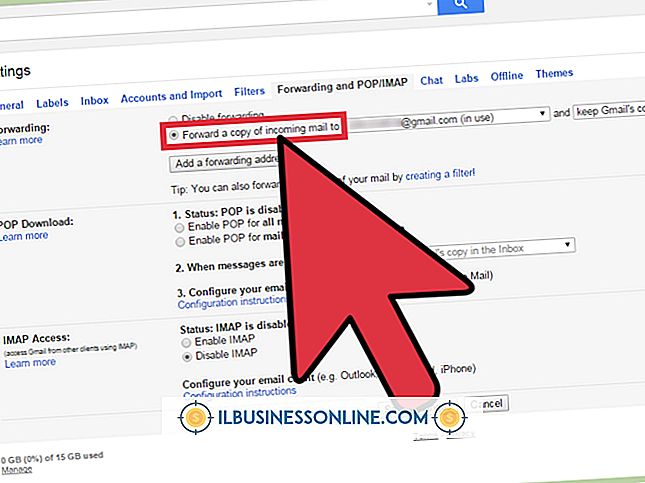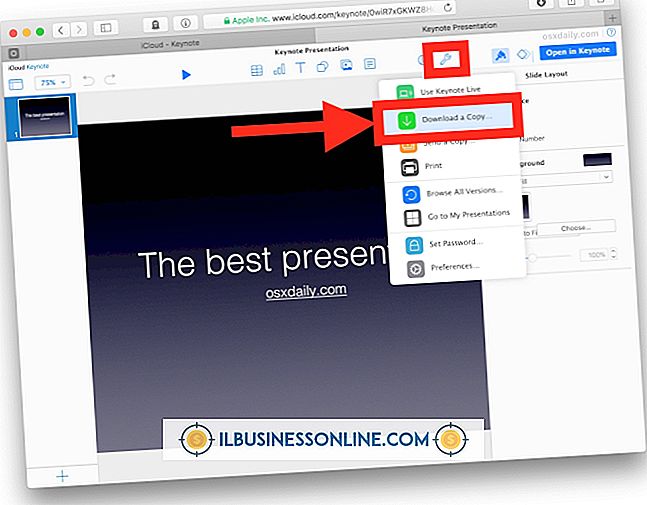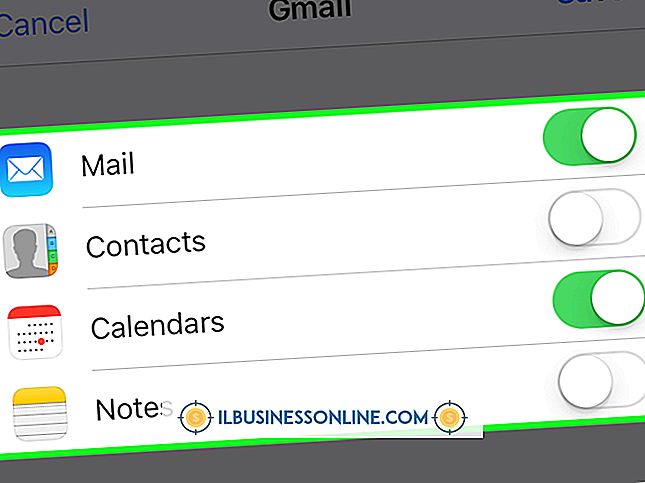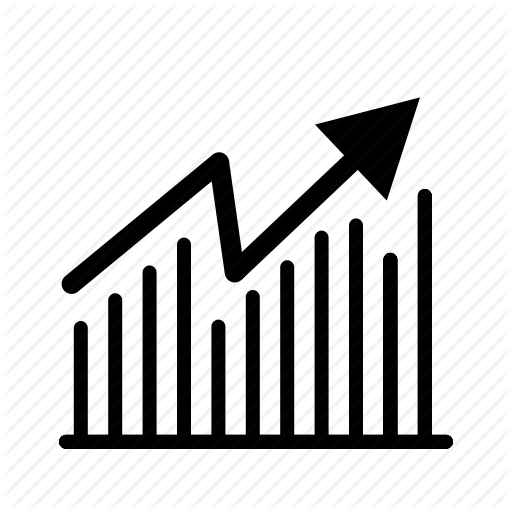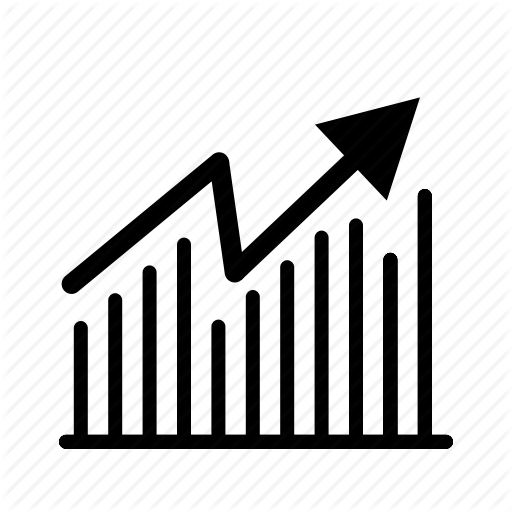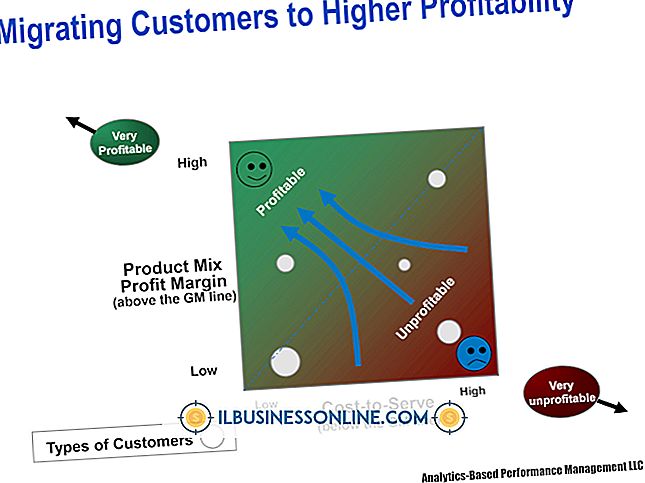Cara Memutakhirkan Garmin Nuvi Maps

Jajaran perangkat GPS nuvi Garmin memberi pengguna bisnis kemampuan untuk merencanakan rute mereka dan mendapatkan petunjuk arah untuk semua perjalanan otomotif. Namun, unit GPS hanya sebagus peta yang dipasang di sana, dan ada kalanya peta perlu diperbarui untuk mengakomodasi infrastruktur baru, bisnis yang dipindahkan, dan perubahan lainnya. Memperbarui peta pada nuvi adalah proses yang agak berbelit-belit dan mungkin memerlukan investasi waktu yang signifikan, tergantung pada seberapa banyak data yang diperbarui.
1.
Unduh Plugin Garmin Communicator. Plugin ini berkomunikasi dengan Map Updater di langkah selanjutnya. Ikuti semua langkah di layar untuk memastikan instalasi berhasil.
2.
Isi penuh nuvi Anda, lalu sambungkan perangkat ke komputer Anda melalui kabel USB yang disediakan pabrik.
3.
Buka halaman Pembaruan Peta Garmin.
4.
Pilih "Otomotif" dari daftar jalur untuk perangkat Anda.
5.
Klik "Unduh Map Updater" saat diminta. Simpan file di lokasi yang mudah ditemukan, seperti desktop.
6.
Luncurkan Garmin Map Updater setelah pengunduhan selesai. Jika diminta untuk memperbarui Microsoft .NET Framework Anda, ikuti semua petunjuk di layar untuk memperbarui kerangka kerja sebelum melanjutkan.
7.
Verifikasi bahwa nuvi Anda terhubung dan klik "Lanjutkan" ketika diminta, atau klik "Cari Perangkat" jika perangkat Anda belum terdeteksi oleh Map Updater.
8.
Baca perjanjian lisensi dan pilih opsi "Terima", lalu klik "Lanjutkan."
9.
Perbarui perangkat lunak nuvi Anda jika Anda diminta tidak mutakhir dan ikuti semua petunjuk di layar.
10.
Klik "Lanjutkan" ketika layar menunjukkan bahwa "Pembaruan peta tersedia untuk pembelian!" Anda akan dibawa ke halaman pembelian peta yang diperbarui di situs web Garmin.
11.
Pilih produk pembaruan peta yang ingin Anda beli dari situs dan klik "Tambahkan ke Troli." Ikuti semua petunjuk di layar untuk menyelesaikan pembelian.
12.
Klik "Tambahkan ke perangkat saya" dari halaman tanda terima. Jika Anda tidak menginstal plugin Garmin Communicator pada langkah pertama, Anda akan diminta untuk menginstalnya sekarang untuk melanjutkan.
13.
Pilih nuvi Anda dari daftar perangkat dan klik "Unduh."
14.
Klik "Lanjutkan" dan tunggu layar untuk meminta Anda dengan "Siap memperbarui peta Anda." Jika tidak ada ruang yang cukup untuk memperbarui peta, Anda akan diberikan opsi untuk menghapus gambar atau musik dari perangkat Anda atau untuk memasukkan kartu memori microSD atau SD ke dalam nuvi dan memuat peta yang diatur ke dalamnya.
15.
Klik "Lanjutkan" ketika "Siap memperbarui peta Anda" ditampilkan dan klik "OK" untuk memulai instalasi. Instalasi mungkin memakan waktu beberapa jam, tergantung pada jumlah data yang diperbarui. Setelah selesai, aplikasi akan menampilkan "Peta Anda sekarang mutakhir!"
16.
Klik "Keluar" untuk menutup aplikasi. Peta nuvi Anda sekarang diperbarui.
Tip
- Tergantung pada program berlangganan Anda, peta Anda mungkin dikenakan biaya untuk mengunduh. Anggota program nuMaps OneTime harus membayar per pembaruan, sementara anggota nuMaps Lifetime akan terus menerima pembaruan. Beberapa peta gratis juga ada, meskipun peta gratis tidak tersedia untuk semua wilayah.